Dodawanie podpisów do wiadomości e-mail w programie Outlook
Bardzo często, szczególnie w korespondencji korporacyjnej, przy pisaniu listu wymagane jest podanie podpisu, który z reguły zawiera informacje o poście i nazwisku nadawcy oraz jego dane kontaktowe. A jeśli musisz wysłać dużo listów, to za każdym razem, gdy piszesz te same informacje, jest to trudne.
Na szczęście klient poczty ma możliwość automatycznego dodawania podpisu do listu. A jeśli nie wiesz, jak zrobić podpis w prognozie, to ta instrukcja pomoże ci.
Rozważ skonfigurowanie podpisu w dwóch wersjach Outlooka - 2003 i 2010.
Spis treści
Tworzenie podpisu elektronicznego w MS Outlook 2003
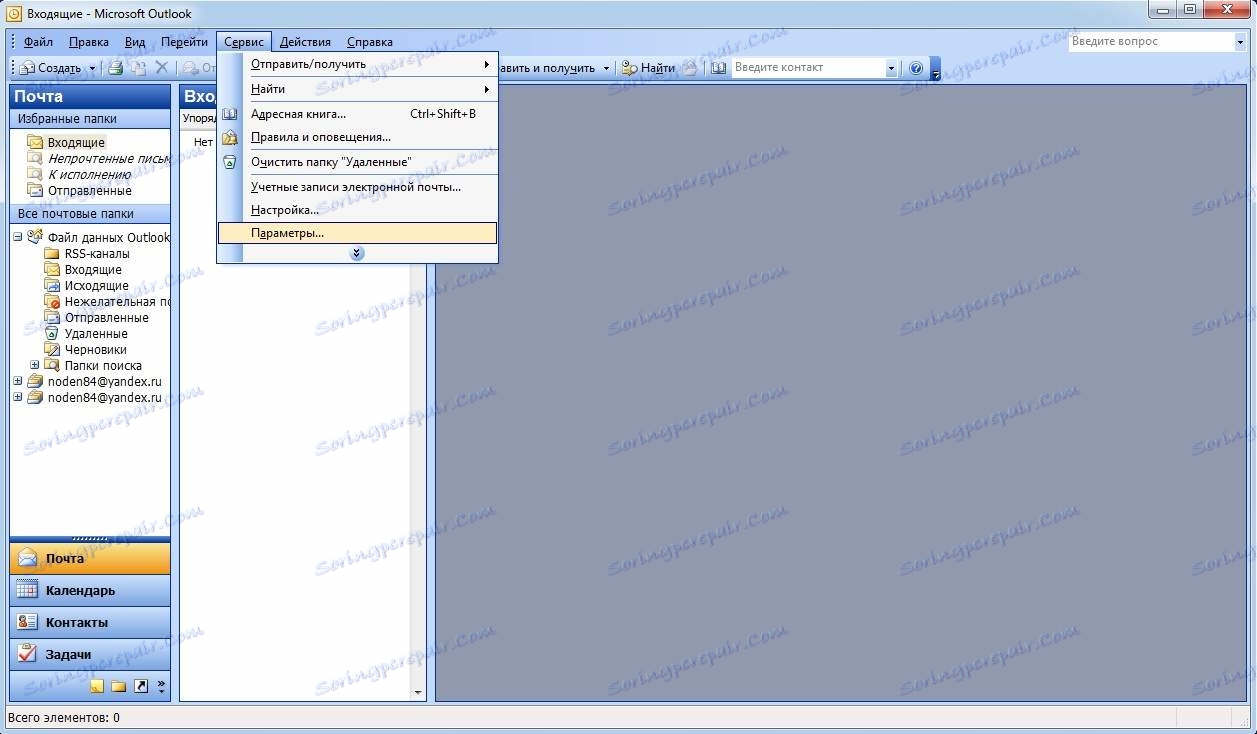
Najpierw uruchamiamy klienta pocztowego i przechodzimy do sekcji "Narzędzia" w menu głównym, gdzie wybieramy element "Opcje".

W oknie opcji przejdź do zakładki "Wiadomość" i w polu "Wybierz podpisy dla konta" u dołu tego okna wybierz konto z listy. Teraz wciskamy przycisk "Podpisy ..."

Otworzyliśmy teraz okno do tworzenia podpisu, w którym wciskamy przycisk "Utwórz ...".

Tutaj musisz podać nazwę naszego podpisu, a następnie kliknij przycisk "Dalej".

Teraz na liście pojawił się nowy podpis. W celu szybkiego utworzenia można wprowadzić tekst podpisu w dolnym polu. Jeśli potrzebujesz specjalnego sposobu uporządkowania tekstu, kliknij "Zmień".
Po wprowadzeniu tekstu podpisu wszystkie zmiany muszą zostać zapisane. Aby to zrobić, kliknij przyciski "OK" i "Zastosuj" w otwartym oknie.
Tworzenie podpisu elektronicznego w MS Outlook 2010
Zobaczmy teraz, jak zrobić podpis w e-mailu Outlook 2010
W porównaniu z Outlook 2003 proces tworzenia podpisu w wersji 2010 jest nieco uproszczony i zaczyna się od utworzenia nowej litery.
Tak więc uruchom Outlook 2010 i utwórz nowy e-mail. Dla wygody rozszerzamy okno edytora na cały ekran.
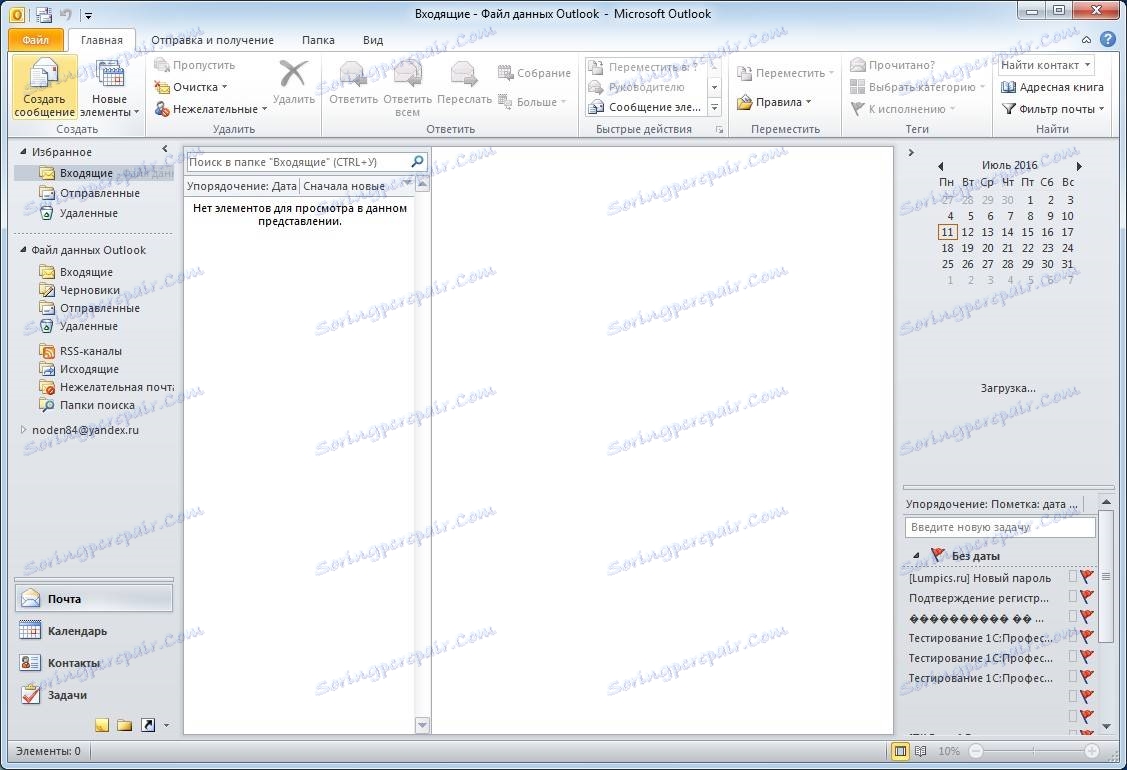
Teraz wciskamy przycisk "Podpis" iw pojawiającym się menu wybieramy pozycję "Podpisy ...".
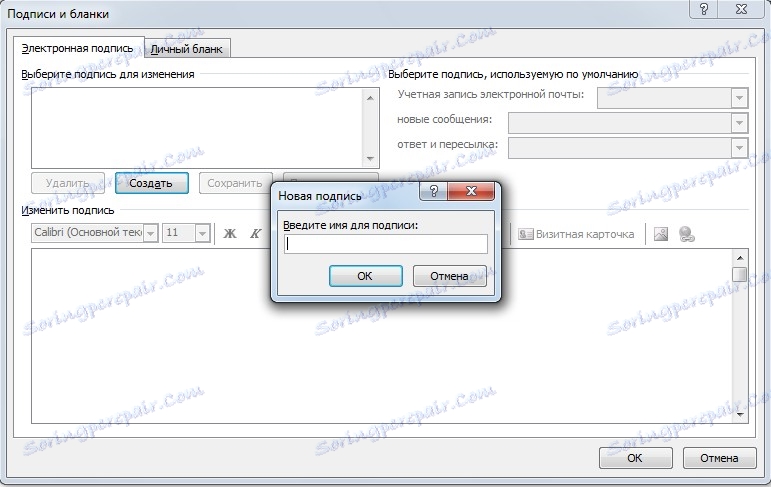
W tym oknie kliknij "Utwórz", wprowadź nazwę nowego podpisu i potwierdź stworzenie, klikając "OK"
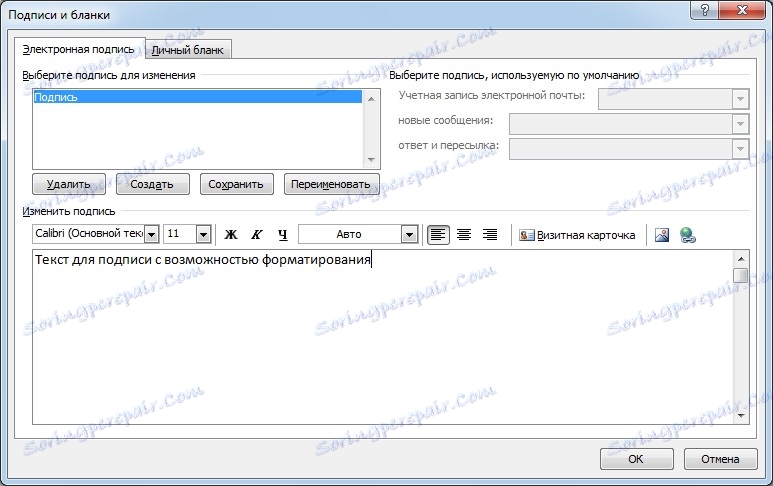
Teraz przechodzimy do okna edycji tekstu podpisu. Tutaj możesz wpisać żądany tekst i sformatować go według własnych upodobań. W przeciwieństwie do poprzednich wersji Outlook 2010 ma bardziej zaawansowaną funkcjonalność.
Po wprowadzeniu i sformatowaniu tekstu naciśnij "OK", a teraz każda nowa litera będzie zawierała nasz podpis.
Tak więc omówiliśmy z wami, jak dodać podpis do Outlooka. Rezultatem wykonanej pracy jest automatyczne dodanie podpisu na końcu litery. W związku z tym użytkownik nie musi już za każdym razem wprowadzać tego samego tekstu podpisu.